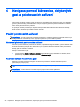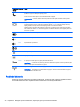User's Guide - Windows 7
Table Of Contents
- Vítejte
- Seznámení s prvky počítače
- Připojení k síti
- Navigace pomocí klávesnice, dotykových gest a polohovacích zařízení
- Multimédia
- Řízení spotřeby
- Vypnutí počítače
- Nastavení možností napájení
- Použití úsporných režimů
- Použití napájení z baterie
- Použití externího zdroje napájení
- Externí karty a zařízení
- Jednotky
- Zabezpečení
- Ochrana počítače
- Používání hesel
- Použití antivirového softwaru
- Použití softwaru brány firewall
- Instalace důležitých bezpečnostních aktualizací
- Použití nástroje HP Client Security Manager
- Používání čtečky otisků prstů (pouze u vybraných modelů)
- Údržba
- Zálohování a obnovení
- Computer Setup (BIOS), MultiBoot a HP PC Hardware Diagnostics (UEFI)
- Podpora
- Technické údaje
- Cestování s počítačem a přeprava
- Řešení potíží
- Zdroje pro odstraňování potíží
- Řešení potíží
- Počítač nelze spustit
- Obrazovka počítače je prázdná
- Software se chová nestandardně
- Počítač je zapnutý, ale nereaguje
- Počítač se nadměrně zahřívá
- Externí zařízení nefunguje
- Připojení k bezdrátové síti nefunguje
- Disk se nepřehrává
- Film se nezobrazuje na externím displeji
- Proces vypalování disku nezačne nebo se zastaví před dokončením
- Výboj statické elektřiny
- Rejstřík
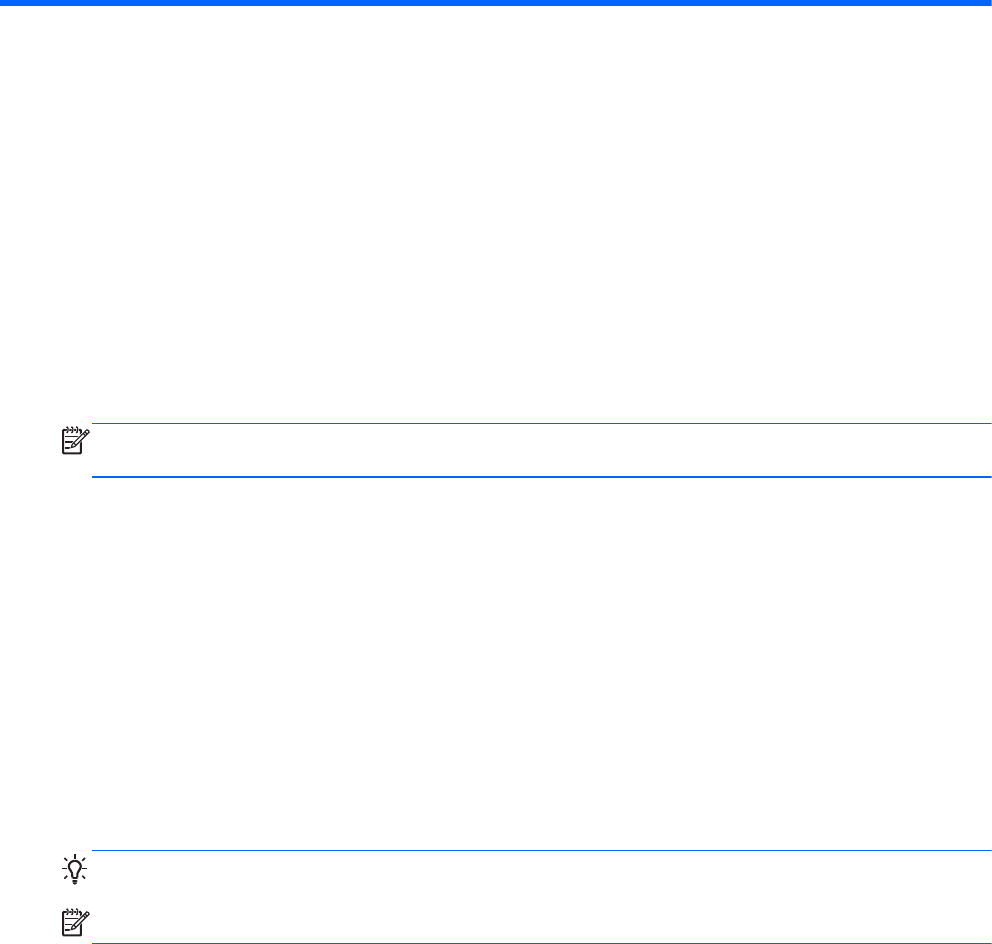
4 Navigace pomocí klávesnice, dotykových
gest a polohovacích zařízení
Váš počítač umožňuje snadný pohyb na obrazovce prostřednictvím dotykových gest, pera digitizéru
(pouze vybrané modely) nebo klávesnice a myši. Dotyková gesta lze použít na zařízení TouchPad
nebo na dotykové obrazovce počítače.
U vybraných modelů počítačů je k dispozici také speciální akční klávesa nebo klávesové zkratky,
které slouží k usnadnění provádění rutinních činností.
Použití polohovacích zařízení
POZNÁMKA: Kromě polohovacích zařízení dodaných s počítačem můžete použít také externí myš
USB (prodává se samostatně), kterou připojíte k jednomu z portů USB na počítači.
Nastavení předvoleb polohovacího zařízení
Chcete-li upravit nastavení polohovacích zařízení, například konfiguraci tlačítka, rychlost kliknutí nebo
možnosti ukazatele, použijte okno Vlastnosti myši v systému Windows. Můžete si také prohlédnout
ukázky gest na zařízení TouchPad.
Přístup k vlastnostem myši:
●
Vyberte položky Start > Zařízení a tiskárny. Poté klikněte pravým tlačítkem na zařízení, které
představuje váš počítač, a vyberte možnost Nastavení myši.
Používání zařízení TouchPad a gest
Zařízení TouchPad umožňuje navigaci na obrazovce počítače a ovládání ukazatele pomocí
jednoduchých pohybů prsty.
TIP: Levé a pravé tlačítko zařízení TouchPad používejte jako odpovídající tlačítka externí myši.
POZNÁMKA: Gesta zařízení TouchPad nejsou podporována všemi aplikacemi.
24 Kapitola 4 Navigace pomocí klávesnice, dotykových gest a polohovacích zařízení